Table of Contents
はじめに
Googleマップのダークモードを有効にする方法をお探しですか?それなら、このヘルプページをご覧ください。ここでは、Googleマップとは何か、このダークモードを無料で有効にする方法を説明します(サブスクリプションなし、アプリ内購入なし)。
グーグルマップとは?
グーグルマップは、グーグルが提供する無料のオンライン地図サービスである。地図、衛星写真、ストリートビュー、360度パノラマビュー、リアルタイムの交通状況などを検索・閲覧できる。グーグルマップはまた、自動車、公共交通機関、徒歩、自転車で移動する際の道案内やルート計画も提供する。このサービスは、ユーザーが新しいエリアを探検したり、旅行を計画したり、様々な場所への道順を知るための人気のツールとなっている。ウェブブラウザやモバイルアプリを通じて、デスクトップでもモバイル端末でも利用できる。また、Google Mapsは開発者向けにAPIを提供しており、開発者自身のアプリケーションにサービスを統合することができる。
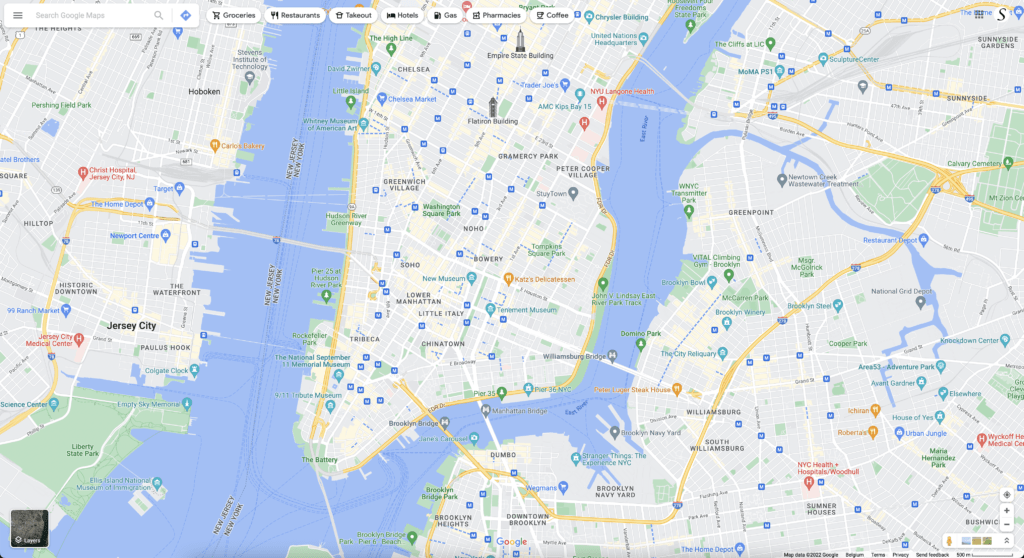
今すぐTurn Off the Lights Chromeエクステンションをダウンロード!
フリー&オープンソース
グーグルマップにダークモードはありますか?
Googleマップナビゲーションのダークモード版を携帯電話でご利用いただけます。各端末タイプでダークモードを有効にする方法については、以下の手順に従ってください。Googleマップの表示について詳しくは、Googleヘルプページをご覧ください。
ダークモードの利点とは?
グーグルマップのダークモードには、以下のような利点がある:
- 眼精疲労の軽減:薄暗い環境でアプリを使用すると、眼精疲労や疲労の原因になることがありますが、ダークモードを有効にすることで軽減できます。マップの背景が暗いため、画面から発せられる明るい光の量が減り、目に優しくなります。
- バッテリー寿命の向上:ダークモードを有効にすると、特にOLEDやAMOLEDスクリーンを搭載したデバイスでは、バッテリー寿命の節約に役立ちます。これらの画面は、黒いピクセルを表示するためにエネルギーを必要としないため、ダークモードを使用するとバッテリーを節約できます。
- より良い視認性:ダークモードでは、地図と文字のコントラストがより鮮明になり、地図を読みやすく、ナビゲートしやすくなります。特に夜間や暗い場所での運転に役立ちます。
- 美的アピール:ダークモードは、多くのユーザーが視覚的に魅力的だと感じる、洗練されたモダンな外観を提供します。また、異なる照明条件下でもアプリを使いやすくし、全体としてより良いユーザー体験を生み出すことができます。
AndroidでGoogleマップのダークモードを有効にするには?
- アンドロイド携帯10+で、グーグルマップアプリを開く。
- プロフィール画像またはイニシャルをタップ
設定
テーマ
ポリラング・プレースホルダを変更しない。
- 保存をタップ
重要
お使いのAndroid 10+デバイスにダークテーマオプションが表示されない場合は、以下の手順をお試しください:
- グーグルマップアプリを開く
- Googleマップの)プロフィールからサインアウトしてみてください。プロフィール→設定→一番下までスクロール→サインアウト)をタップし、アプリを閉じます。
- Googleマップアプリを開くと、ダークテーマのメニューが表示されます。
iOSでGoogleマップのダークモードを有効にするには?
- iPhoneまたはiPadでGoogle Mapsアプリを開きます。
- プロフィール画像または初期
設定
ダークモードをタップします。
ポリラング・プレースホルダを変更しない。
無料のブラウザ拡張機能を使って、Googleマップのアプリケーションとすべてのウェブサイトでダークモードを有効にする。
- Turn Off the Lightsブラウザ拡張機能をダウンロードする
- 灰色のランプボタンを右クリックし、メニュー項目から「オプション」を選択します。
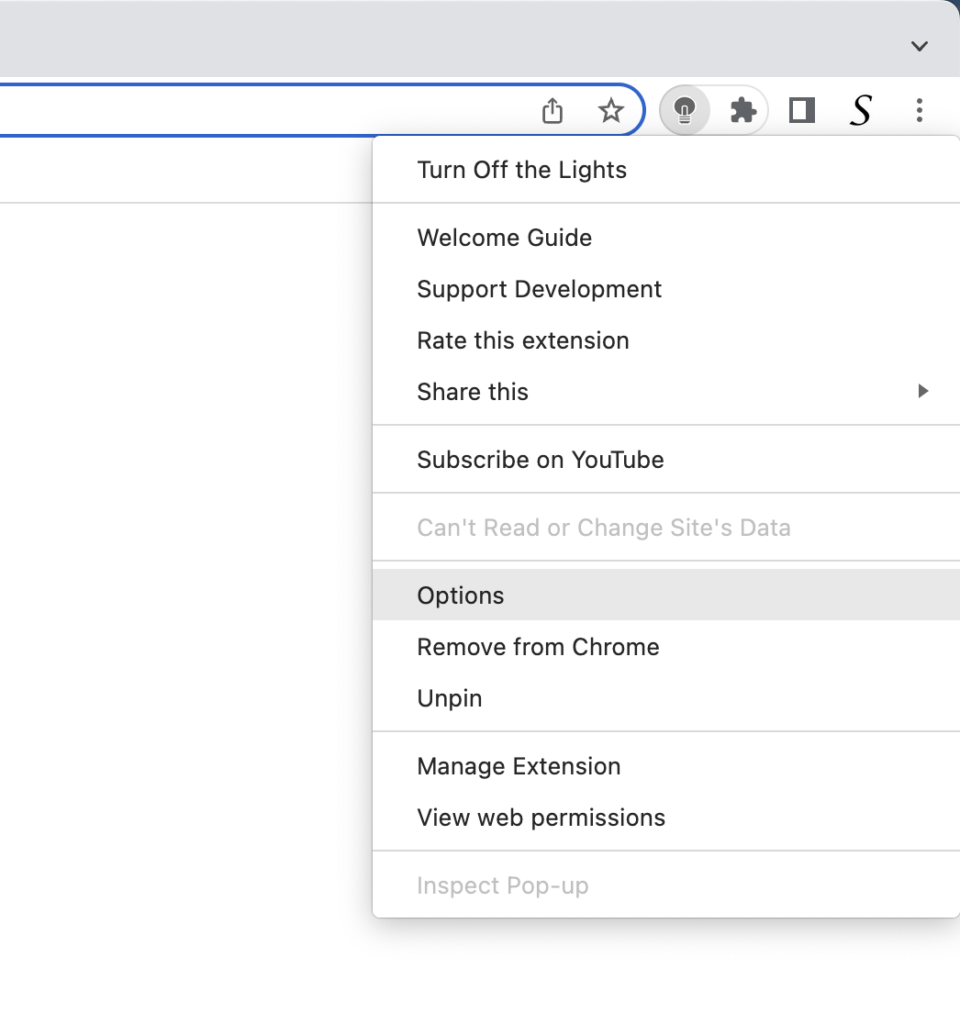
- 消灯オプション」ページが表示されるので、「ナイトモード」タブを選択します。
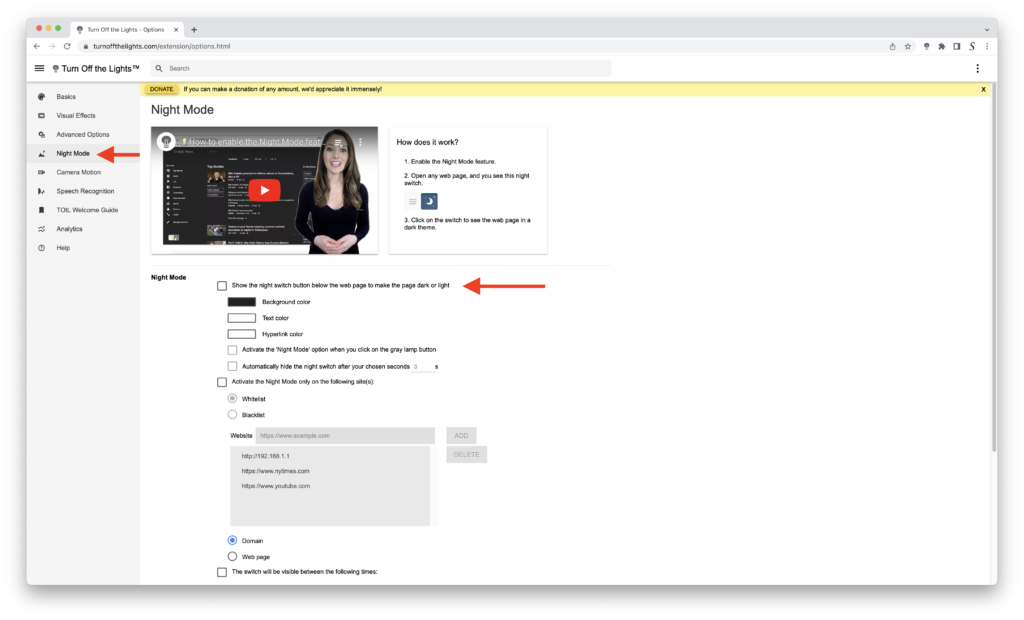
- ナイト スイッチまたは長押し機能を有効にして、現在のウェブページのナイトモードを有効にする。
結論
- グーグルマップとは?
- Googleマップのダークモードを有効にするには?
- グーグルマップにダークモードはありますか?
- Googleマップのダークモードを有効にするには?
- グーグルマップのダークモードを使うメリットは何ですか?
- グーグルマップのダークモードが機能しない
- あらゆるウェブサイトでダークモードを有効にする
Googleマップのダークモードが便利だと感じたら、Facebookでリンクをシェアしたり、Twitterでリンクをシェアしてください。家族や友人、同僚にこの便利な無料ツールを知ってもらうことができます。
Did you find technical, factual or grammatical errors on the Turn Off the Lights website?
You can report a technical problem using the Turn Off the Lights online technical error feedback form.